1、首先,打开AE软件,点击菜单栏中的文件,在弹出的下拉菜单中选择“新建——新建项目”。如图:

2、接着,选择菜单栏中的“文件”在弹出的下拉功能菜单中,选择“导入——文件”。如图:
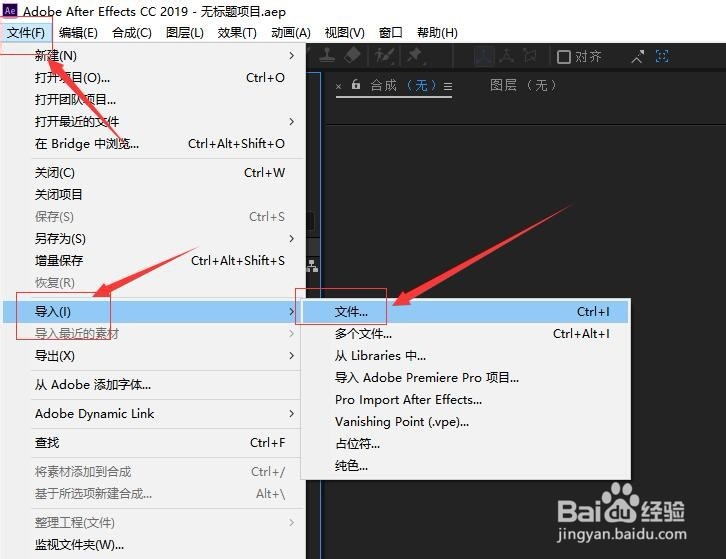
3、接着,打开文件所在的位置,选择文件,然后点击“导入”。如图:

4、接着,将导入的视频素材文件,拖动到时间轨道中。如图:

5、接着,在菜单栏中,选择“合成”,在弹出的下拉功能菜单中,选择“添加到Adobe Media Encoder 队列”。如图:

6、接着,在打开Adobe Media Encoder 软件界面队列窗口中,点击下方的链接。如图:
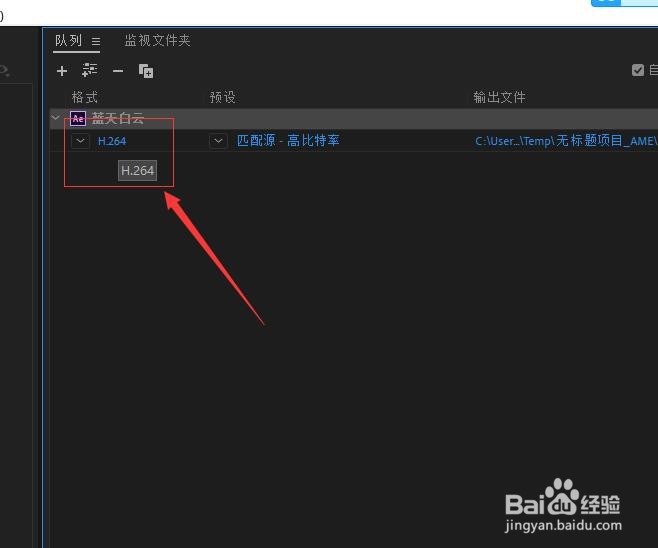
7、接着,在弹出的导出设置窗口中,选择“格式”。如图:
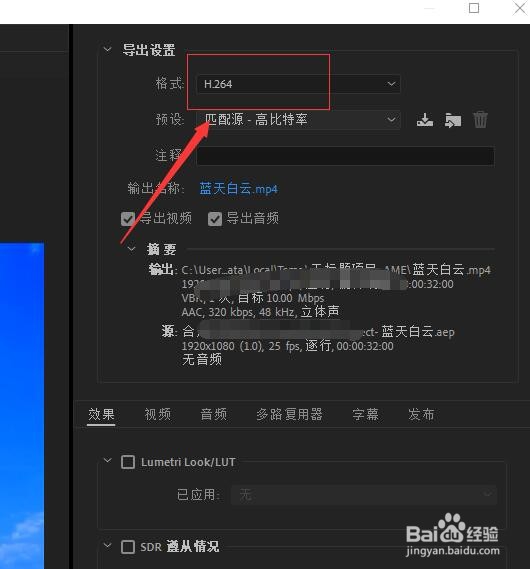
8、接着,在弹出的格式下拉菜单中,选择“动画 GIF”,其他参数使用默认参数。如图:
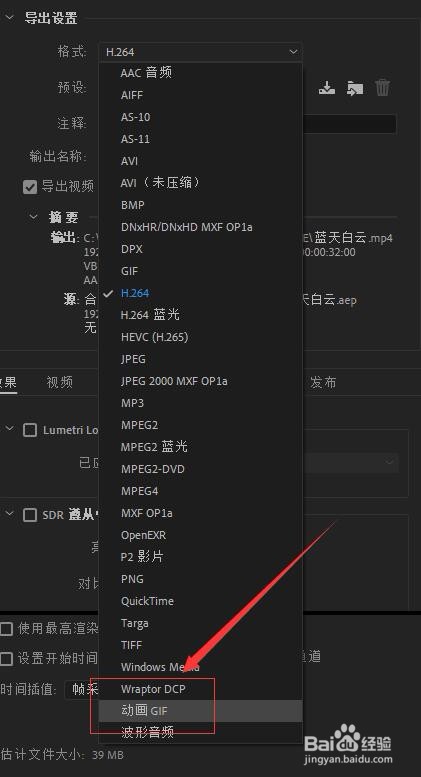
9、接着,设置完成后,点击下方的“确定”,保存参数,回到渲染队列窗口。如图:
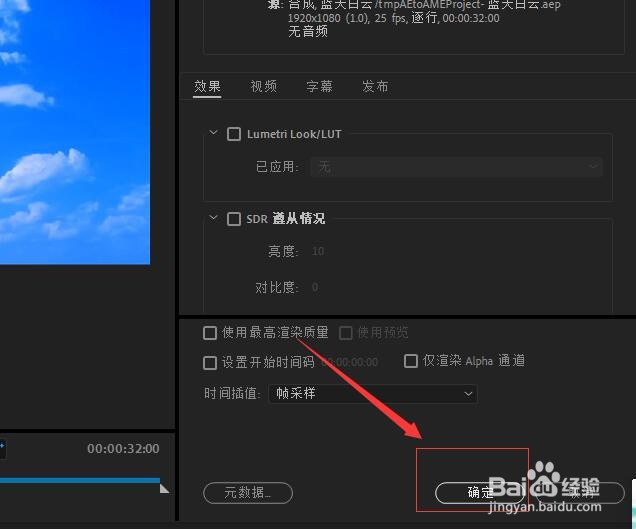
10、接着,在队列窗口中,在右上角点击“开始”按钮,导出gif动画文件。如图:

11、接着,等待软件自动导出完成,完成后即可看到文件已经变成gif格式的了。如图:
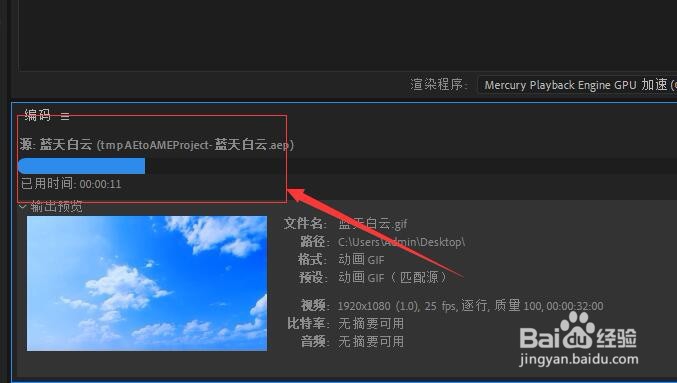
12、至此,AE如何导出GIF教程分享结束。